iPhoneの温度を一定に保ち、適切に冷却することで、デバイスを保護し、バッテリー寿命を延ばすことができます。この記事では、iPhoneを冷やすための11の簡単な方法をご紹介します。
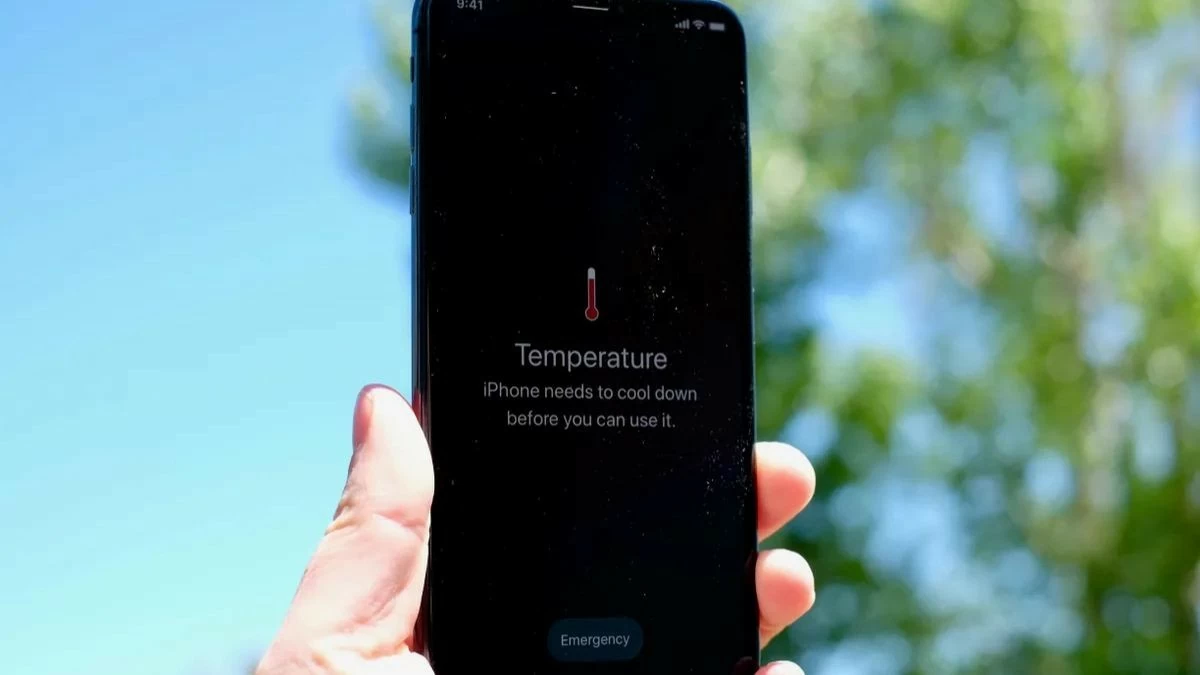 |
iPhoneを冷やす最も簡単な方法11選
iPhoneを効果的に冷却し、あらゆる状況から保護する方法をご紹介します。ケースを外したり、バックグラウンドアプリをオフにしたりするといった簡単なものから、工場出荷時の設定に戻したり、冷却ソフトウェアを使用したりといった高度な操作まで、iPhoneを常にスムーズに動作させるための方法を一つずつ見ていきましょう。
背面カバーを外す
iPhone を冷却するシンプルかつ効果的な方法は、ケースを外すことです。ケースは熱を保持し、デバイスの冷却プロセスを遅くする可能性があります。
ステップ 1: iPhone が熱くなったら使用を中止します。
ステップ 2:デバイスからケースやその他のカバーを取り外します。
ステップ 3:熱をより早く放散させるために、iPhone を風通しの良い場所に置きます。
 |
使用を中止し、デバイスを涼しい場所に移動してください。
iPhone が熱くなりすぎた場合は、使用を中止し、涼しい場所に置いてすぐに冷ましてください。
ステップ 1:重大な損傷を避けるため、iPhone が熱くなっていると感じたら直ちに使用を中止してください。
ステップ 2:機械を空気の循環がよい涼しい場所に置きます。
ステップ 3:使用を続行する前に約 10 ~ 15 分間待ちます。
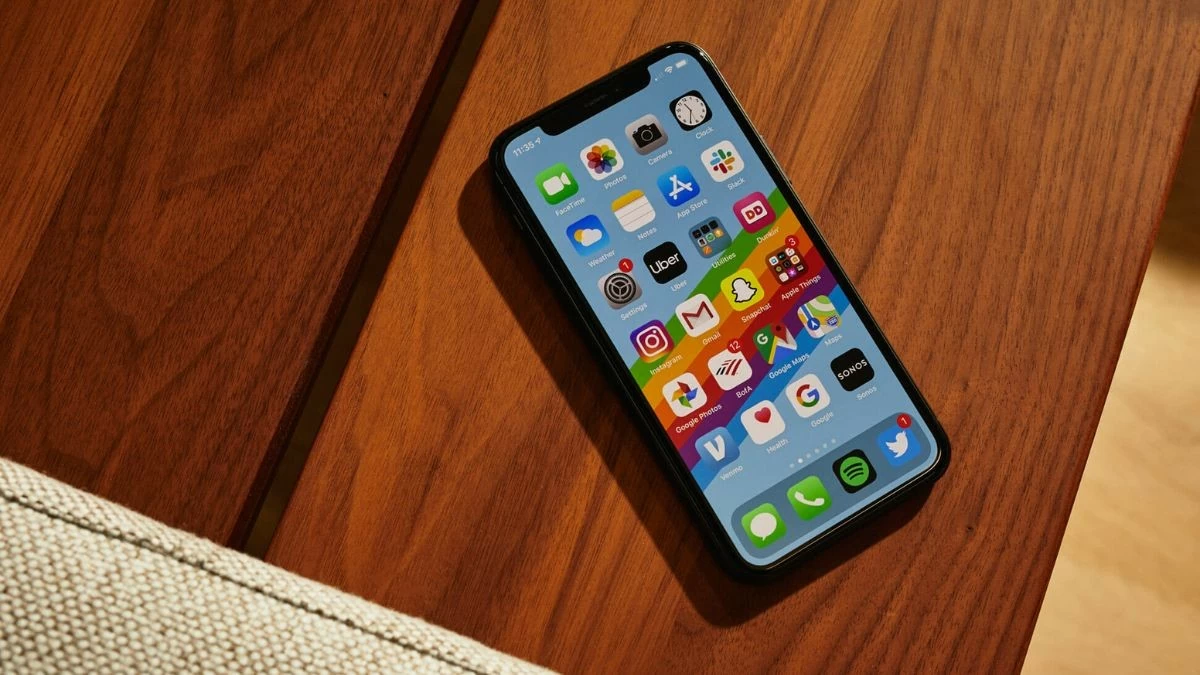 |
バックグラウンドアプリを閉じる
バックグラウンドアプリはCPUやRAMなどのリソースを消費し、iPhoneの過熱や動作速度低下の原因となります。不要なアプリを閉じて冷却しましょう。
ステップ 1:画面の下端から上にスワイプして、マルチタスク画面に入ります (または、古い iPhone ではホームボタンをダブルクリックします)。
ステップ 2:各アプリを上にスワイプして閉じ、バッテリーを節約します。
ステップ 3:デバイスの温度を低く保つために、リソースを消費するアプリケーションを定期的に確認してオフにします。
 |
画面の明るさを下げる
画面が明るすぎるとバッテリーの消耗が激しくなるだけでなく、デバイスの温度が上昇し、パフォーマンスにも影響します。iPhoneの温度を下げるには、以下の手順に従ってください。
ステップ 1: 「コントロール センター」に移動し、画面の明るさを周囲の光に合わせて調整し、デバイスの温度を下げてバッテリーを節約します。
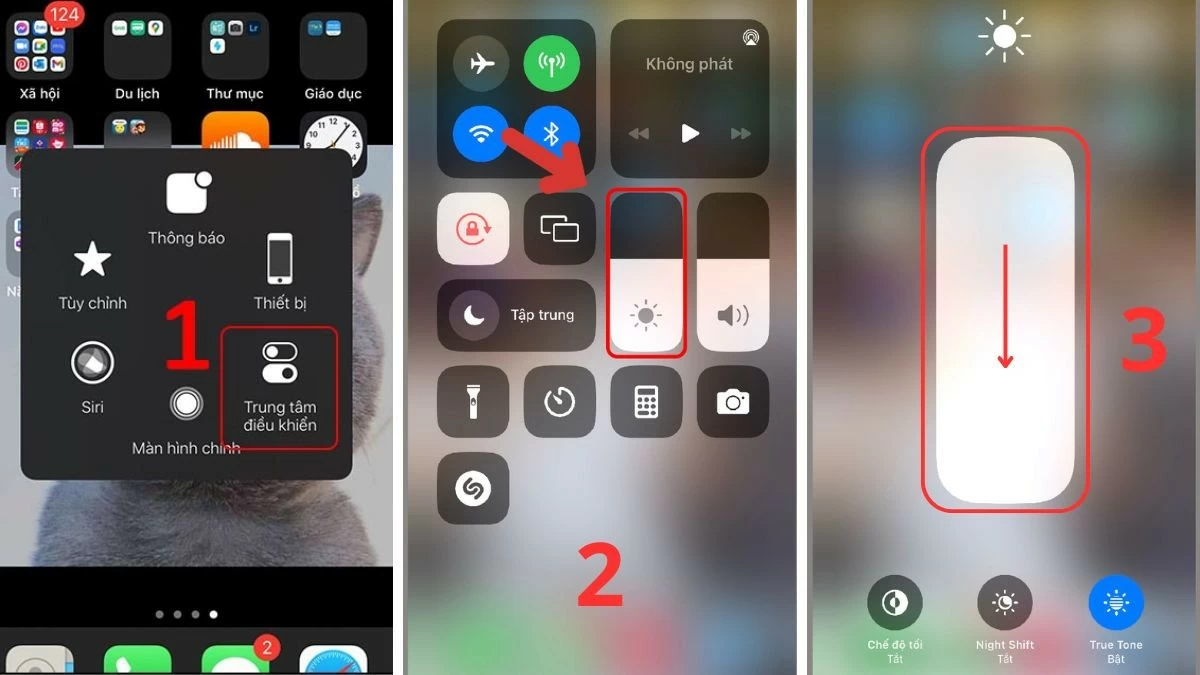 |
ステップ 2: 「設定」に移動し、「アクセシビリティ」を選択してから、「表示とテキスト サイズ」に進み、明るさを適宜調整します。
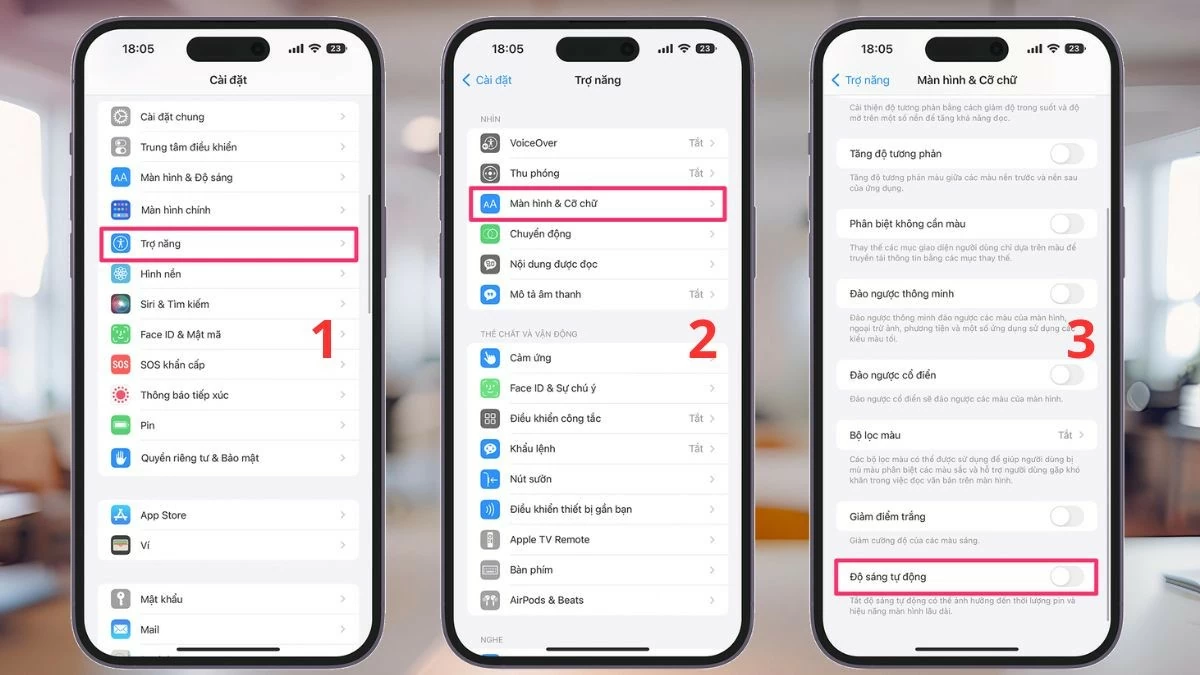 |
ステップ 3: 「自動明るさ」モードをオンにして、iPhone が周囲の環境に合わせて画面の明るさを自動的に調整できるようにします。
デバイスの使用中は充電しないでください
ゲームや動画視聴をしながら充電すると、iPhoneが急激に熱くなり、部品が損傷したり、火災や爆発につながる可能性があります。デバイスの安全を確保するために、充電中はこれらの作業を中止し、バッテリーが満充電になった後にのみ充電してください。そうすることで、iPhoneの動作がスムーズになります。
 |
使用していないときはモバイルデータ、GPS、Bluetoothをオフにします
使用していないときはモバイルデータ、GPS、Bluetoothなどの接続をオフにすると、消費電力を抑え、デバイスの急速な発熱を防ぐことができます。この場合、iPhoneを冷却するには、以下の手順に従ってください。
ステップ 1: 「設定」を開き、「プライバシーとセキュリティ」に移動して、「位置情報サービス」を選択し、GPS をオフにします。
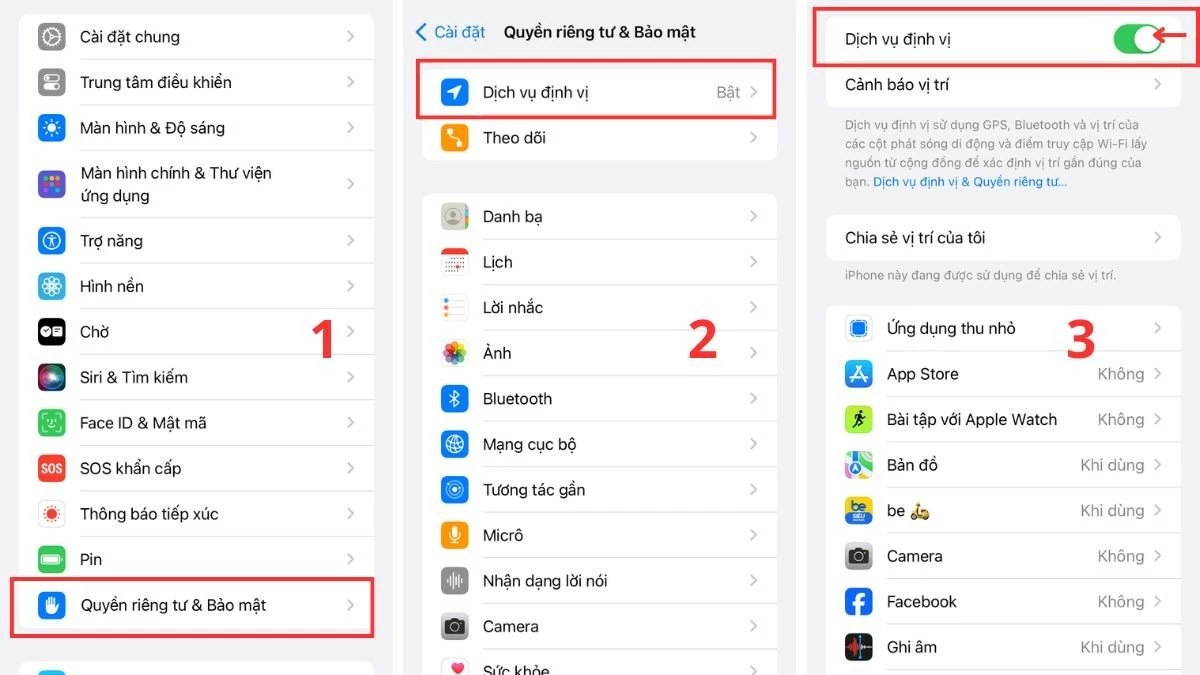 |
ステップ 2:次に、「モバイル」に移動し、「オフ」を選択してモバイルデータの使用を停止します。
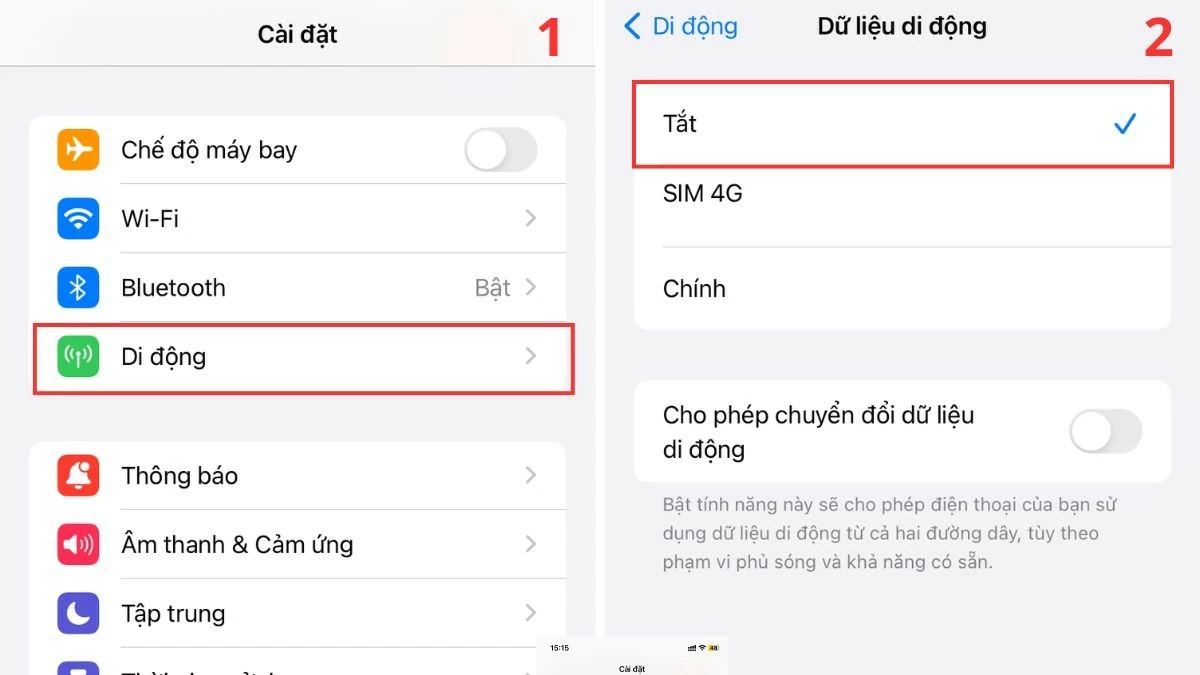 |
ステップ 3: 「設定」に移動し、「Bluetooth」を選択してボタンを左にスライドし、Bluetooth 接続をオフにします。
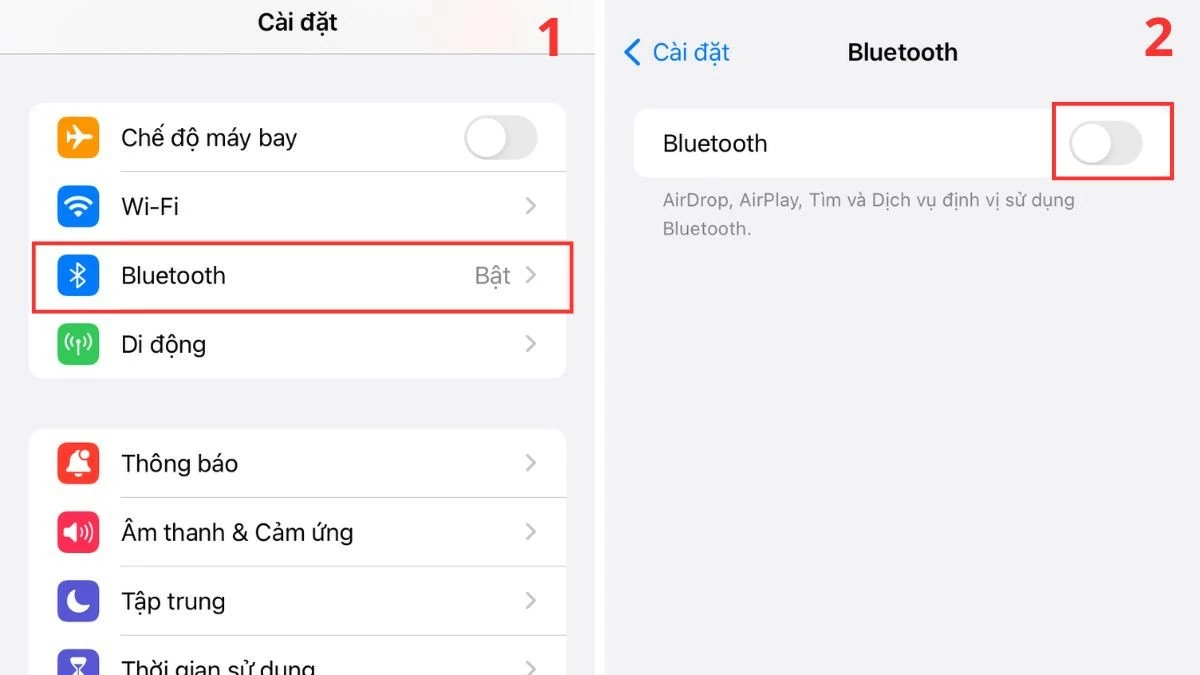 |
アプリのバックグラウンド更新を今すぐオフにする
アプリのバックグラウンド更新をオフにすると、リソースを節約し、デバイスの冷却に役立ちます。手順は以下のとおりです。
ステップ 1: 「設定」を開き、「一般」を選択して「App のバックグラウンド更新」をタップします。
ステップ 2:ここでは、特定のアプリケーションごとに機能をオフにしたり、「App のバックグラウンド更新」を選択して完全にオフにしたりできます。
ステップ 3:バッテリーを節約するには「オフ」をタップします。これは iPhone を冷却する効果的な方法です。
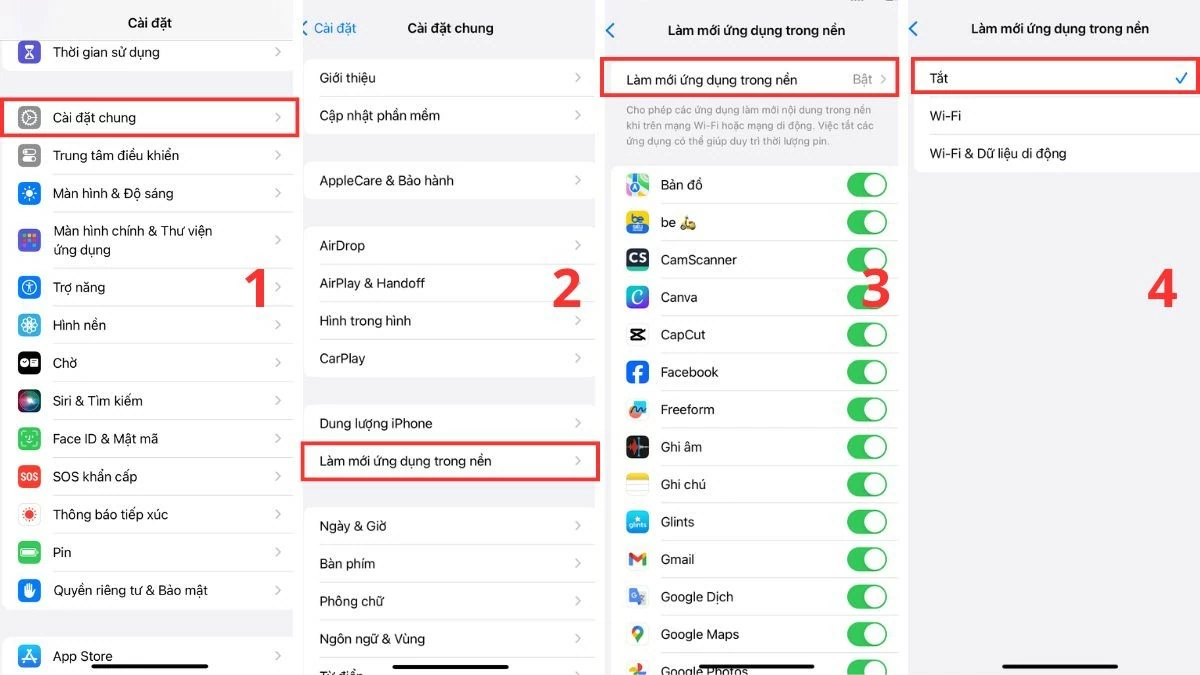 |
iPhoneを工場出荷時の設定に復元する方法
工場出荷時設定へのリセットは、他の対策を試してもデバイスの温度が下がらない場合の最後の手段です。特にソフトウェアの競合やリソースの過負荷によりデバイスの温度が深刻な問題になっている場合は、iPhoneを冷却する効果的な方法です。
ステップ 1:まず、すべての重要なデータをバックアップします。
ステップ 2:次に、「設定」>「一般」>「iPhone を転送またはリセット」に進みます。
ステップ 3 : 「すべてのコンテンツと設定を消去」を選択して、デバイスを新品同様の状態に復元します。
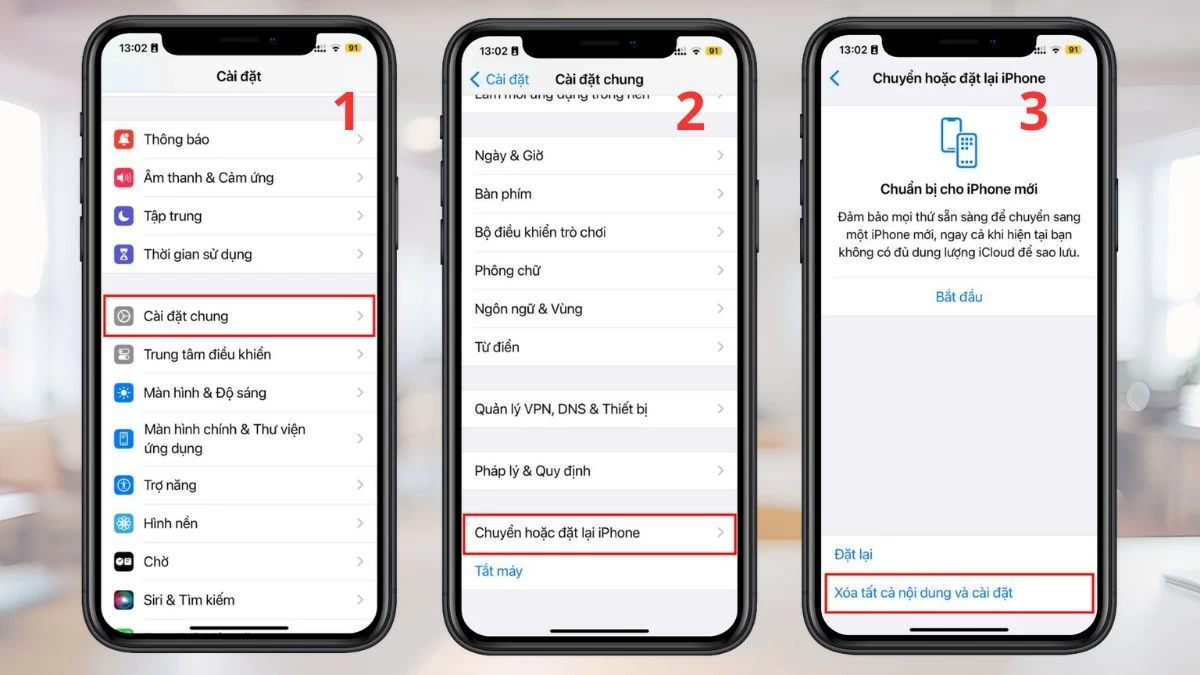 |
現在のソフトウェアを更新する必要があります
Appleは、パフォーマンスの最適化やバグ修正、デバイスの冷却機能の改善などのために、定期的に新しいソフトウェアアップデートをリリースしています。定期的なiOSアップデートは、新機能の追加だけでなく、iPhoneの冷却にも効果的で、スムーズな動作と使用中の過熱防止に役立ちます。
ステップ 1:まず、「設定」>「一般」>「ソフトウェア アップデート」に移動します。
ステップ 2:新しい更新があるかどうかを確認します。
ステップ 3: 「ダウンロードしてインストール」をクリックしてアップデートし、iPhone のパフォーマンスを向上させ、温度をより効果的に下げます。
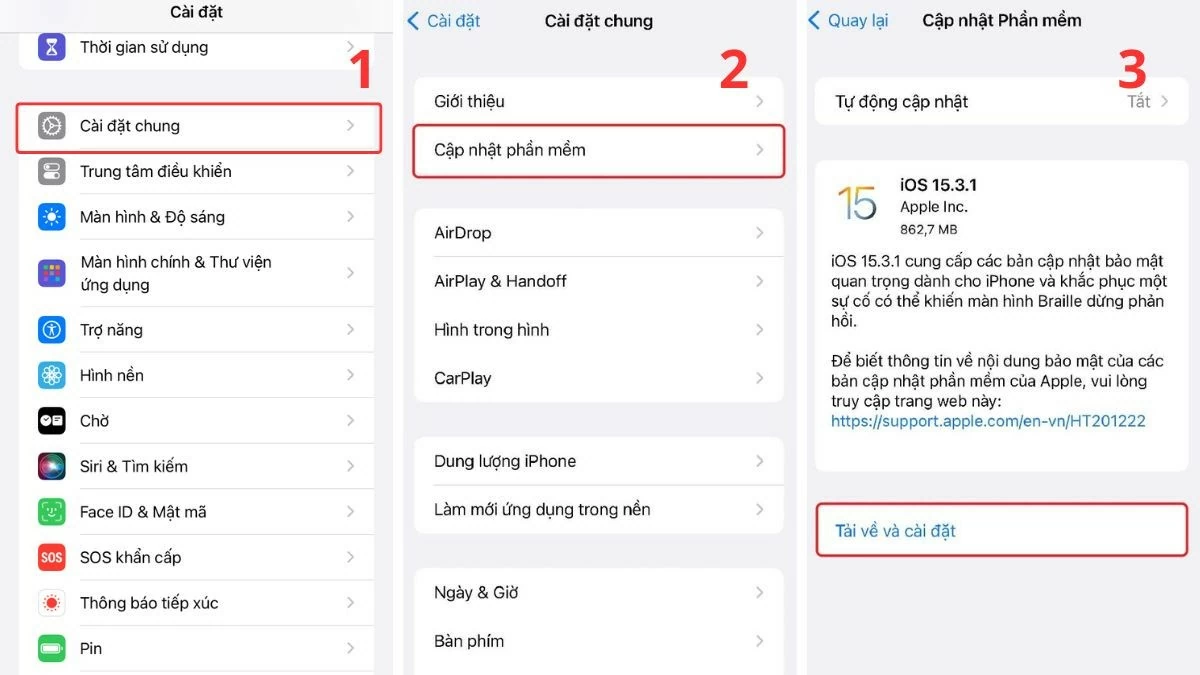 |
純正の iPhone 充電器を使用してください。
非純正の充電器を使用すると、充電中にiPhoneが過熱し、部品の損傷やバッテリー駆動時間の短縮につながる可能性があります。安全性とiPhoneの効率的な冷却を確保するため、Apple純正の充電器またはMFi認証製品のご使用を優先してください。出所不明の製品は、iPhoneの過熱、バッテリーの故障、さらには爆発を引き起こす可能性があります。
 |
ソフトウェアを使用してiPhoneの冷却を実行する
手動の方法に加えて、ソフトウェアを使ってiPhoneを効果的に監視・冷却することもできます。人気のアプリの一つに「System Status Lite」があり、CPU温度、システムリソースの使用状況、バッテリーの状態といった重要なパラメータを監視できます。このアプリを定期的にチェックすることで、デバイスの過熱を引き起こす問題を迅速に検出し、使用習慣を適切に調整することができます。
ステップ 1:まず、App Store から「System Status Lite」アプリをダウンロードします。
ステップ 2:アプリを開いて、CPU 温度、RAM、その他のパラメータ、およびデバイスのパフォーマンスに関する詳細を確認します。
ステップ 3:温度が安全なレベルを超えたときに、バッテリーを消耗しデバイスを加熱するアプリケーションをオフにします。
 |
使用前にiPhoneを冷却するのに最適な温度
スマートフォンの安定した動作を確保するには、iPhoneを冷却するのに最適な温度は0℃~35℃です。デバイスの温度がこの温度を超えた場合は、損傷を防ぐためにすぐに冷却対策を講じる必要があります。特に環境や連続使用によってデバイスが熱くなっている場合は、使用を再開する前にデバイスの温度を約25℃まで下げることをお勧めします。安全な温度と効果的なiPhoneの冷却方法に関する情報を理解することで、デバイスの安定したパフォーマンスを長期間維持することができます。
 |
ご紹介したiPhoneの冷却方法は、簡単に実践できるだけでなく、非常に効果的で、デバイスの過熱を防ぎ、より安定した動作を実現します。これらの11のiPhone冷却方法を今すぐ実践して、スムーズで耐久性のある体験を楽しみ、いつでもあなたのそばにいてください!
[広告2]
ソース






![[写真] 2025~2030年任期の第1回国会党大会が厳粛に開幕](https://vphoto.vietnam.vn/thumb/1200x675/vietnam/resource/IMAGE/2025/9/25/e995fd3a6c724c6c8264b371fb20ab67)



























































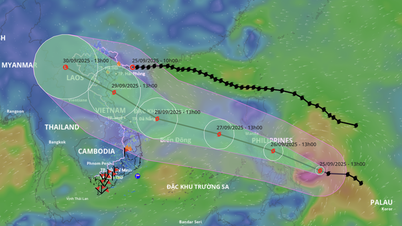





































コメント (0)